Totally Accurate Battle Simulator ialah permainan video gaya kotak pasir yang membolehkan pemain mempertandingkan dua tentera (fiksyen dan bukan fiksyen) antara satu sama lain untuk melihat siapa yang muncul di atas. Begini cara memainkannya di Linux.

Mendapatkan Simulator Pertempuran Sepenuhnya Tepat berfungsi pada Linux
Simulator Pertempuran Tepat Sepenuhnya bukanlah permainan video asli Linux. Syukurlah, apl Steam Linux disertakan dengan Proton, yang membolehkan permainan berjalan. Anda perlu memasang klien Steam untuk menggunakan TABS dengan Proton.
Untuk memasang klien Steam Linux, anda mesti membuka tetingkap terminal. Anda boleh membuka terminal dengan menekan Ctrl + Alt + T pada papan kekunci atau mencari "Terminal" dalam menu aplikasi.
Ubuntu
Untuk memasang apl Steam pada Ubuntu, anda mesti menggunakan arahan apt install di bawah.
sudo apt install steam
Debian
Untuk memasang Steam pada Debian, mula memuat turun pakej Steam DEB berikut ke komputer anda menggunakan arahan wget .
wget https://steamcdn-a.akamaihd.net/client/installer/steam.deb
Setelah pakej Steam DEB dimuat turun ke PC Linux anda, anda boleh memasangnya pada komputer anda menggunakan arahan dpkg berikut .
sudo dpkg -i steam.deb
Selepas memasang aplikasi Steam pada komputer anda, anda mesti membetulkan sebarang ralat pergantungan semasa proses pemasangan. Anda boleh membetulkan ralat ini dengan arahan apt-get install -f .
Arch Linux
Untuk memasang aplikasi Steam pada Arch Linux, anda perlu mendayakan repositori perisian "multilib". Untuk berbuat demikian, buka /etc/pacman.conf dalam penyunting teks (sebagai akar).
Sebaik sahaja dalam fail, cari "multilib" dan alih keluar simbol #. Pastikan juga untuk mengalih keluar simbol # daripada baris terus di bawah. Simpan apabila selesai, dan jalankan arahan pacman -Syy .
sudo pacman -Syy
Akhir sekali, pasang Steam dengan arahan pacman -S .
sudo pacman -S wap
Fedora/OpenSUSE
Jika anda menggunakan Fedora Linux atau OpenSUSE Linux, apl Steam tersedia untuk pemasangan dalam repositori perisian yang disertakan dengan sistem pengendalian. Walau bagaimanapun, kami mencadangkan memasang keluaran Flatpak Steam, kerana ia cenderung berfungsi dengan lebih baik pada OpenSUSE/Fedora.
Flatpak
Steam boleh didapati sebagai Flatpak. Untuk memasangnya, anda perlu menyediakan masa jalan Flatpak pada PC Linux anda. Anda boleh memasang masa jalan dengan mengikuti panduan kami tentang proses pemasangan.
Selepas menyediakan masa jalan Flatpak pada komputer anda, anda akan dapat memasang versi Steam terkini pada PC Linux anda dengan dua arahan Flatpak di bawah.
flatpak remote-add --if-not-exists flathub https://flathub.org/repo/flathub.flatpakrepo
flatpak pasang flathub com.valvesoftware.Steam
Selepas memasang aplikasi Steam, lancarkannya dan log masuk ke akaun anda. Setelah log masuk, ikuti arahan langkah demi langkah di bawah untuk mendapatkan Simulator Pertempuran Tepat Sepenuhnya berfungsi pada Linux.
Langkah 1: Buka aplikasi Steam dan pilih menu "Tetapan". Di dalam kawasan "Tetapan", cari bahagian "Steam Play", dan klik padanya dengan tetikus. Sebaik sahaja anda telah memilih butang "Main Steam", tandai kedua-dua kotak "Dayakan Main Steam untuk tajuk yang disokong" dan kotak "Dayakan Steam Play untuk semua tajuk lain".
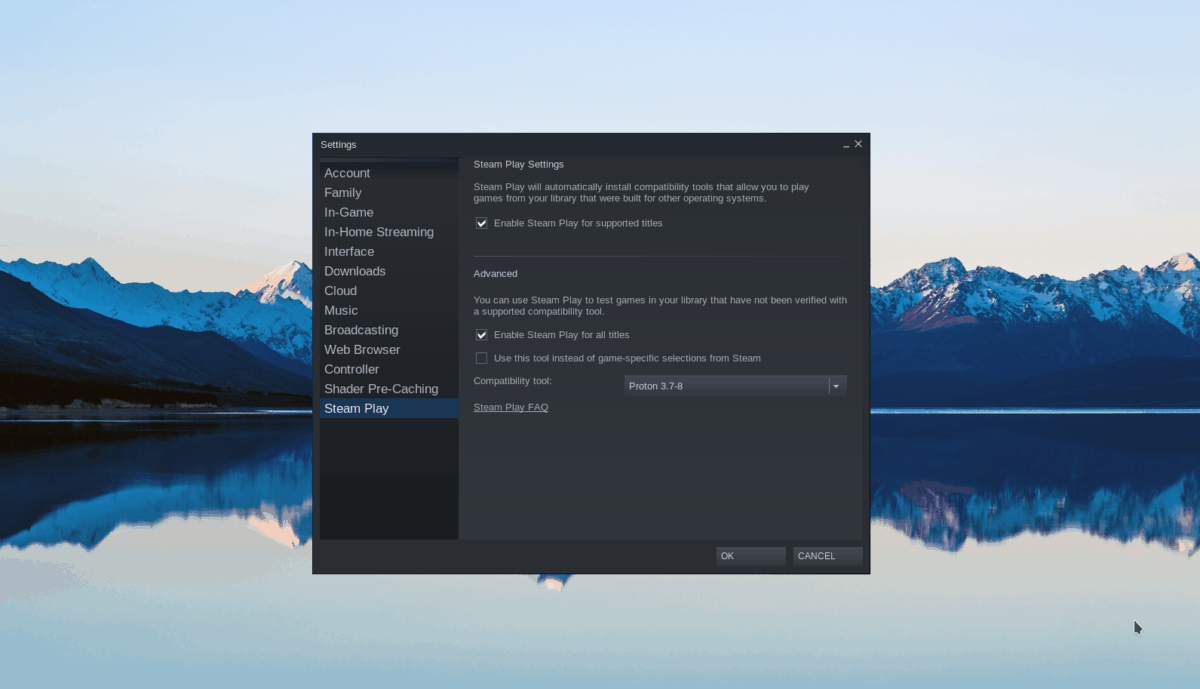
Langkah 2: Selepas mendayakan ciri Steam Play dalam aplikasi Steam, klik pada butang "OK" untuk menutup kawasan tetapan. Kemudian, pilih butang "Kedai" untuk memuatkan kedai Steam.
Di kedai Steam, cari kotak carian dan klik padanya dengan tetikus. Kemudian, taip "Simulator Pertempuran Tepat Sepenuhnya." Akhir sekali, tekan kekunci Enter untuk melihat hasil carian.
Langkah 3: Lihat hasil carian Steam untuk "Simulator Pertempuran Sangat Tepat." Sebaik sahaja anda telah menemui permainan dalam hasil carian, pilihnya dengan tetikus untuk memuatkan halaman kedai wap "Simulator Pertempuran Sangat Tepat".
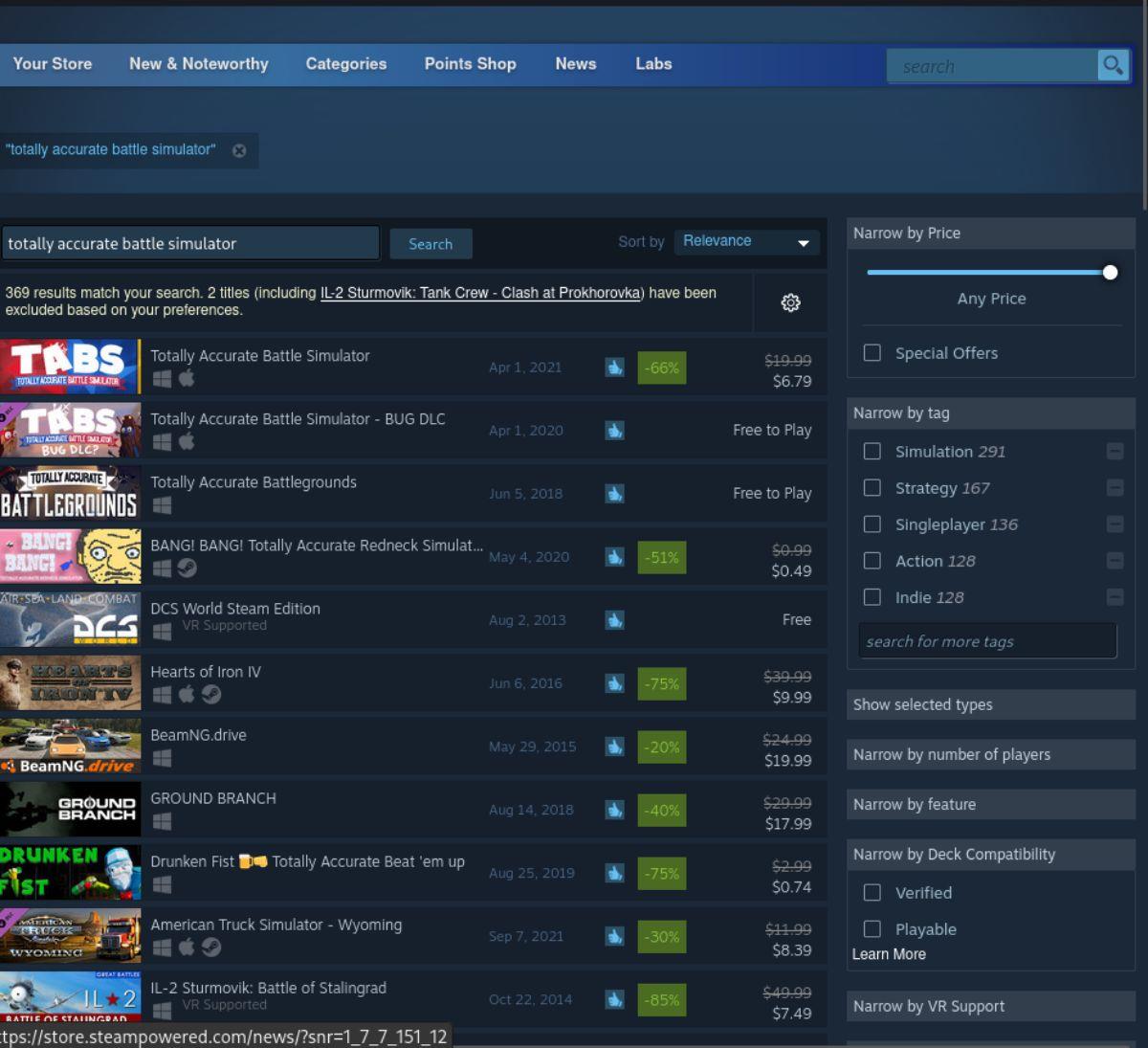
Langkah 4: Pada halaman kedai Steam Simulator Pertempuran Sangat Tepat, cari butang "Tambah ke troli" hijau. Pilih butang "Tambah ke troli" dengan tetikus untuk menambah Simulator Pertempuran Tepat Sepenuhnya pada troli Steam anda.
Setelah permainan berada dalam troli Steam anda, klik pada ikon troli untuk membeli permainan. Apabila dibeli, TABS akan ditambahkan pada koleksi permainan Steam anda melalui kawasan "Perpustakaan" apl.
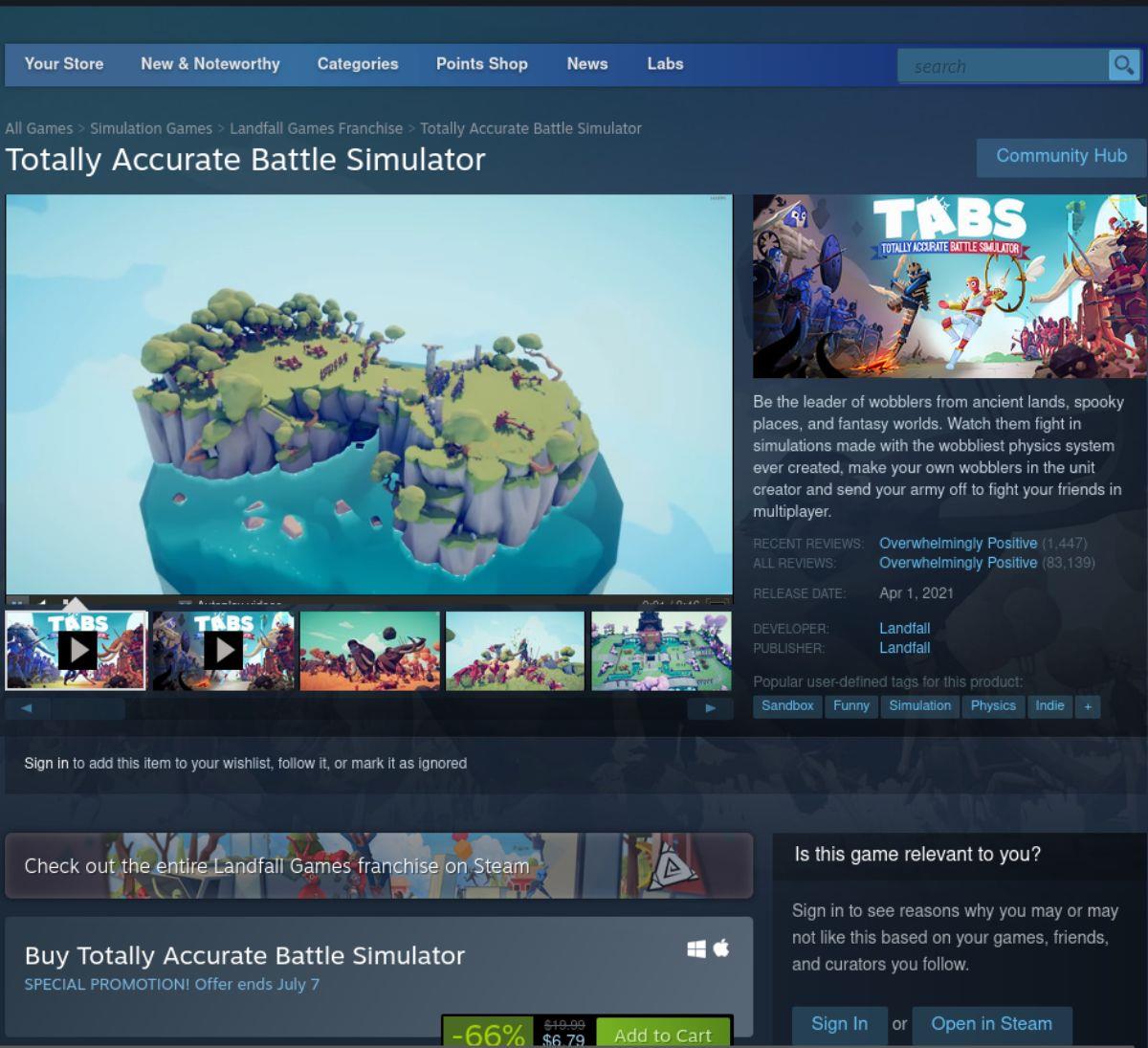
Langkah 5: Cari butang "Perpustakaan" dan pilihnya dengan tetikus untuk mengakses perpustakaan permainan Steam anda. Kemudian, cari kotak carian. Klik pada kotak carian dan taip "Simulator Pertempuran Sangat Tepat."
Lihat hasil carian perpustakaan permainan anda untuk "Simulator Pertempuran Tepat Sepenuhnya". Sebaik sahaja anda menemui permainan, cari butang "PASANG" biru dan pilihnya untuk memuat turun dan memasang Simulator Pertempuran Tepat Sepenuhnya ke komputer anda.

Langkah 6: Apabila permainan Simulator Pertempuran Tepat Sepenuhnya dipasang, butang "INSTALL" biru akan menjadi butang "MAIN" hijau. Untuk memulakan permainan pada komputer Linux anda, pilih butang "MAIN" hijau dengan tetikus.


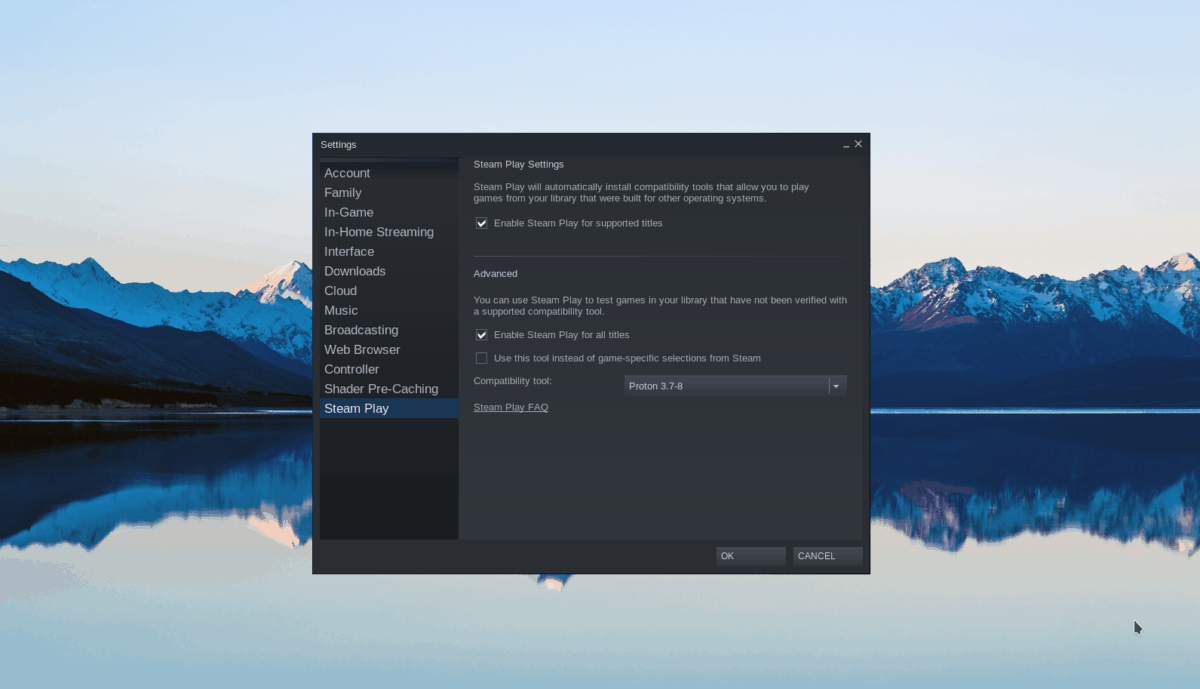
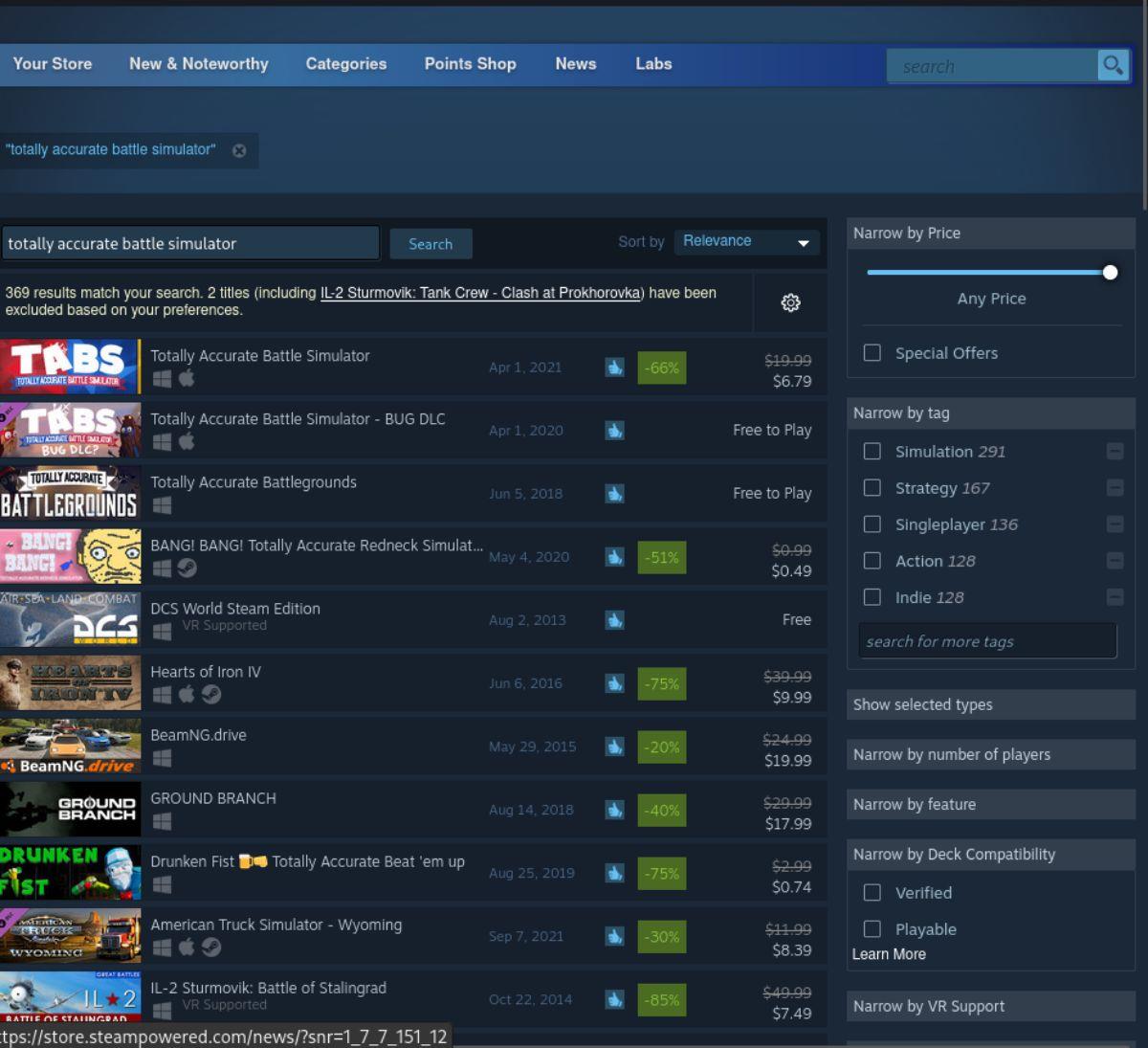
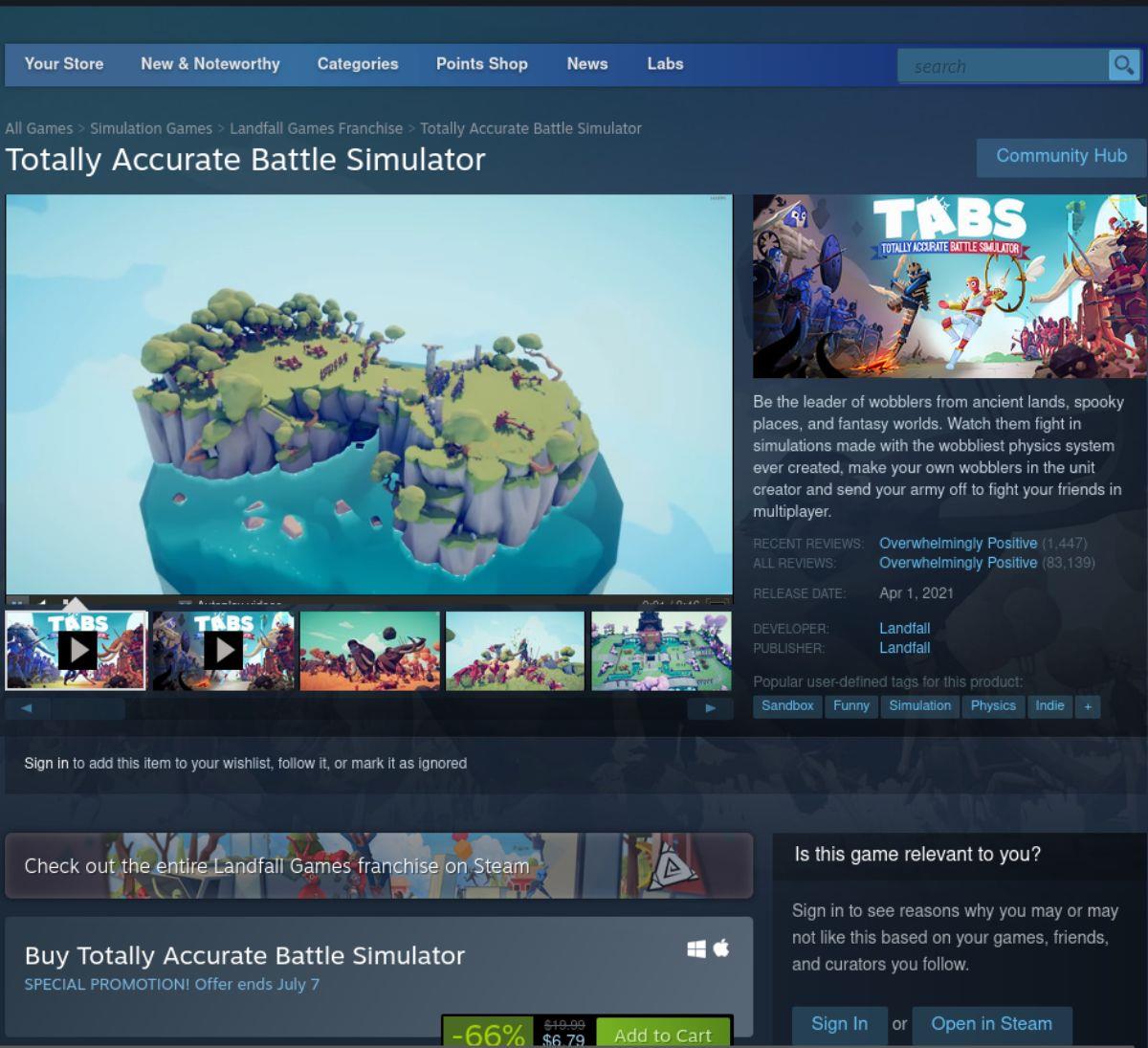



![Muat turun FlightGear Flight Simulator Secara Percuma [Selamat mencuba] Muat turun FlightGear Flight Simulator Secara Percuma [Selamat mencuba]](https://tips.webtech360.com/resources8/r252/image-7634-0829093738400.jpg)




